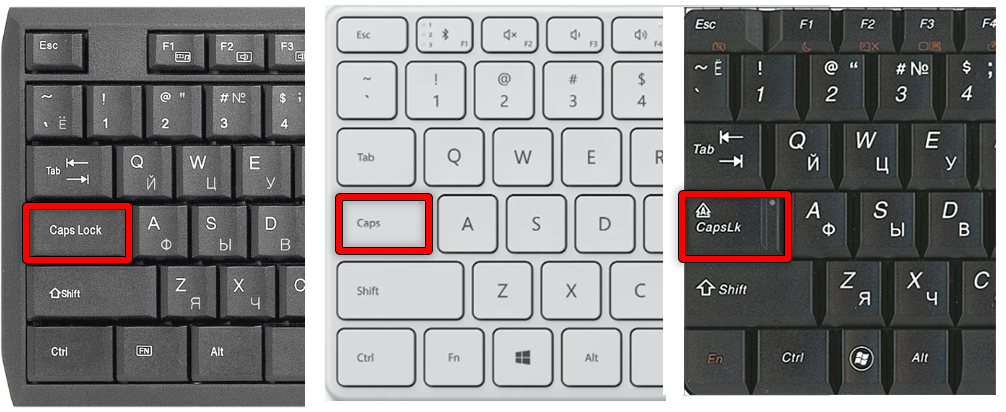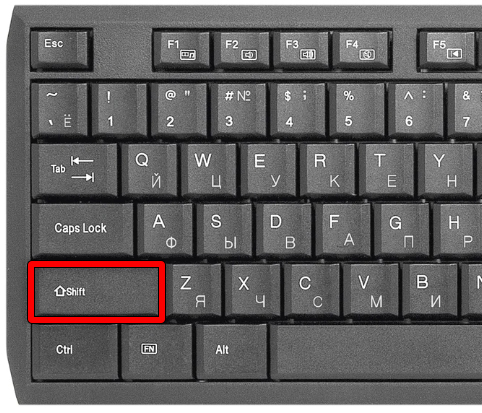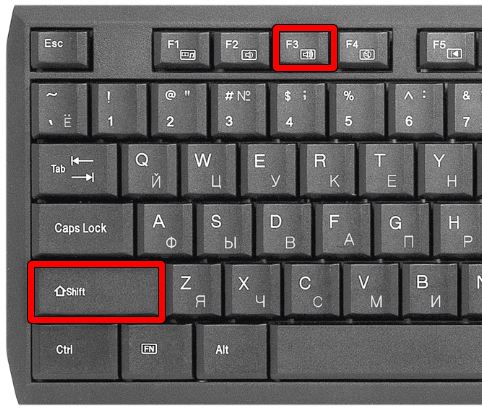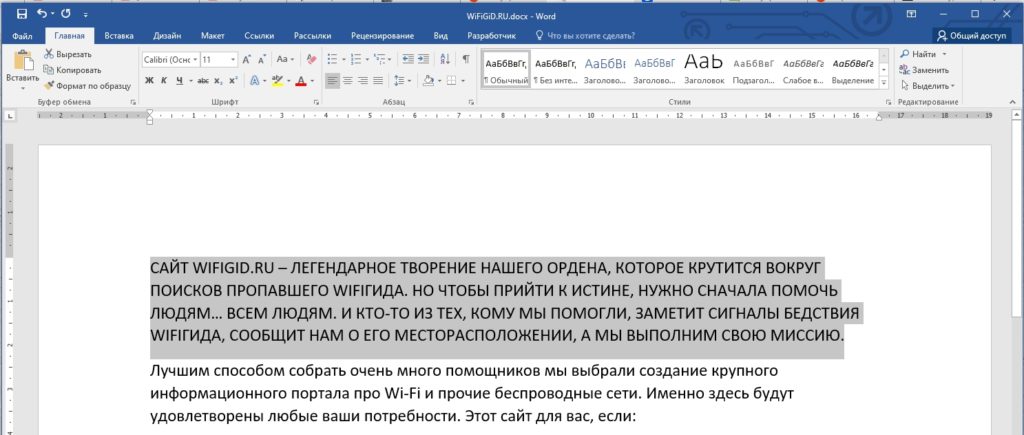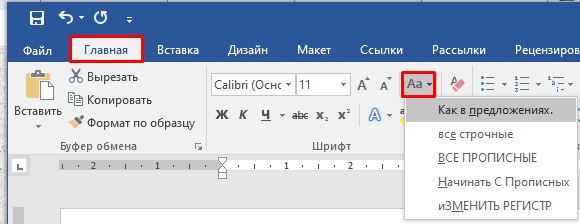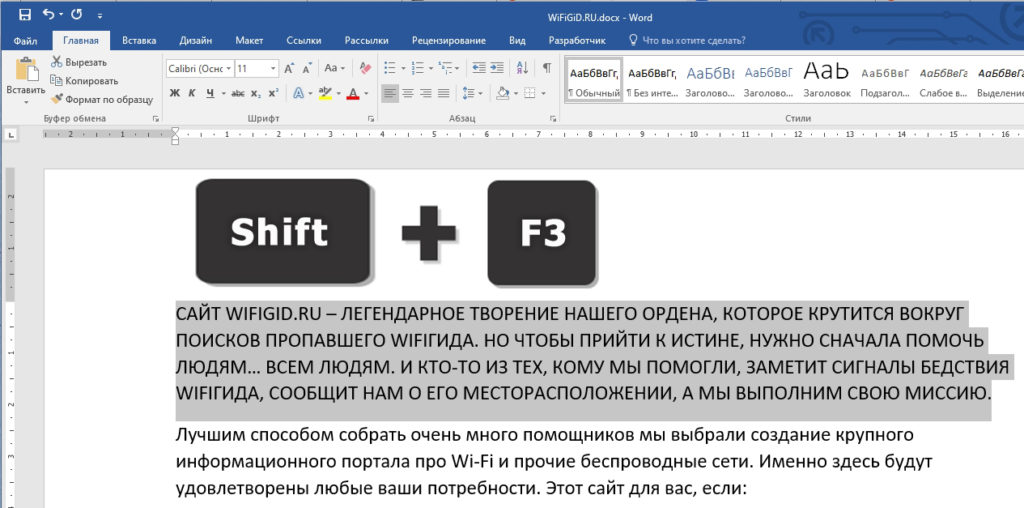|
Тут два варианта. Первый и вполне вероятный, у Вас нажата клавиша Caps Lock. Она находится на клавиатуре слева, обычно 3-я снизу. Если ее понажимать, то можно заметить, как на клавиатуре (справа наверху) будет загораться лампочка. Так вот когда эта лампочка горит, то печать идет большими буквами. Если нажать клавишу Caps Lock и лампочка погаснет, тогда печать продолжится нормальными буквами. Попробуйте. Второй вариант, маловероятный, у вас запала клавиша SHIFT слева или справа, т.е. нажалась и не отпускается, нужно просто легонько до нее дотронуться и она выскочит обратно, такое иногда случается.Ну или на клавиатуре лежит посторонний предмет, который давит эту клавишу. Вот и вся наука! автор вопроса выбрал этот ответ лучшим 88SkyWalker88 более года назад Проблема скорее всего в том, что у Вы нажали на клавишу Caps Lock, она находится, как правило, на клавиатуре компьютера или ноутбука слева внизу. Так вот нужно на нее еще один раз нажать, тогда режим заглавных букв изменится на нормальный. Еще может быть такое, что у на клавиатуре запала клавиша Shift. Нужно на нее легонько нажать, чтобы она встала на место. TextExpert более года назад Caps Lock была активирована, то есть, вы нажали ее и, возможно, забыли об этом. Теперь нужно ее еще раз нажать и отменить выбранный регистр с верхнего на нижний. Caps Lock позволяет все буквы сделать “большими”, а есть еще одна клавиша, а именно Shift, вот ее активация происходит при нажатии, нажал и сделал букву “большую”, отпустил и будет маленькая. Бывает, что Shift, скажем так, “западает” и потому остается активированной все время. Попробуйте ее пошевелить и все наладится. Если вы работаете в Ворде и уже написали много текста большими буквами, то выделите его и нажмите одновременно Shift и F3, большие буквы станут маленькими:) Чосик более года назад Если работать на персональном компьютере, то на старых полных клавиатурах была лампочка, которая отвечала за нажатие на Caps Lock. И если она горела, значит, что все буквы будут с верхним регистром, то есть заглавными. Нажимаем на кнопку, лампочка тухнет и буквы становятся строчными. Но на ноутбуках лампочки нет и система никак не информирует пользователя о нажатии. Потому можно нажать случайно и не заметить. На Caps Lock можно нажать и на экранной клавиатуре, если пользоваться таковой. И да, возможно дело в залипании кнопки Shift. Если удерживать таковую, то буквы будут заглавными. Не забываем, что на клавиатуре две Shift, потому нужно найти именно проблемную, а не трогать вторую. В Рокотов более года назад По крайнер мере есть три причины вашей беды. Первые две самые распространенные уже озвучили это западание клавиш по умолчанию призванных печатать в высоком регистре Caps Lock и Shift, возврат их в прямое положение нажатием решит проблему. Но есть и еще один неприятный моент при котором посередине текста могут всплывать большие буквы. Это неправильная настройка клавиатуры. При первом подключении в ПО была введена функция ограничения времени ожидания ответа смены регистра. Если вы превышаете эту квоту времени, автоматически переключается режим набора в высокий регистр. Я вижу ваш вопрос был решен, тогда этот факт примите просто для сведения. ЧупахинаТатьяна Борисовна 6 лет назад У Вас нажата клавиша Caps Lock нажмите её повторно будет печать строчными буквами и если нажата эта клавиша на клавиатуре вверху с правой стороны там где расположен блок цифр будет гореть огонёк во втором окошке. Для печати заглавных букв надо нажать и удерживать клавишу Shift, а для того, чтобы печатать только ЗАГЛАВНЫМИ буквами ставьте на замок Caps Lock, т.е. удерживайте её до момента когда загорится зелёный огонёк. СТЭЛС более года назад Из вопроса, не совсем понятно, на каком устройстве нужно устранить причину сплошного печатания заглавными буквами. Предположим что на компьютере. Не выходя из редактируемого документа, нажмите однократно клавишу Caps Lock. Она находится обычно, крайняя слева во втором ряду снизу. Это регистр печатных знаков. Каждое нажатие этой клавиши, переключает буквы с маленьких на большие, и обратно. Если на телефоне то, на экранной клавиатуре то же есть такая клавиша, со стрелкой вверх, она так же переключает регистр. Для начала стоит проверить на наличие Caps lock.Если всё в порядке то запустите специальную программу для полного сканирования вашего компьютера, затем перезагрузите его.После такой процедуры всё должно работать.Скорее всего это происходит из-за не стабильной работы самой системы ПК.Так что я советую вам частенько обновлять её. владсандрович более года назад Тут вся ваша проблема связана с такой клавишей как Caps Lock, которая у вас по всей видимости включена, так как если она включена, то в таком случае все буквы которые вы будете печатать будут большими, а потому ее надо отключить. Егорушка234 6 лет назад Попробуйте нажать Caps lock, а затем Shift — все должно восстановиться. Красное облако более года назад Бывало у меня такое, да и сейчас встречается, случайно нажимаю на клавишу “Caps Lock” и текст на компьютере печатается большими буквами. Индикатор при этом загорается, но можно его и не заметить. Что делать? Повторно нажмите на эту же клавишу и всё на этом. Знаете ответ? |
Всем привет! Сегодня мы посмотрим, как можно убрать заглавные буквы на клавиатуре, или наоборот сделать их маленькими. Я рассмотрел все возможные способы и варианты, поэтому перед прочтением можете ознакомиться с оглавлением статьи. Поехали!
Содержание
- Способ 1: Включения и выключения режима CapsLock
- Способ 2: Изменить только одну букву
- Способ 2: Горячие клавиши
- Способ 3: В Word
- Способ 4: Автоматическая смена раскладки
- Видео
- Задать вопрос автору статьи
Способ 1: Включения и выключения режима CapsLock
Вы можете переключать режим верхнего и нижнего регистра на клавиатуре. Для этого используем кнопку:
Caps Lock
Один раз на неё нажмите, чтобы включить или выключить режим ввода заглавных букв. Помимо стандартной надписи «Caps Lock» можно также увидеть сокращения – «Caps», «CapsLk», «CL» и т.д. В более редких случаях некоторые производители вместо надписи добавляют значок или стрелочку, которая указываем вниз. В любом случае запомните, что эта клавиша всегда будет находиться над левой кнопкой Shift.
Причем неважно какой программой вы пользуетесь. Как только вы нажмете на неё, включится режим ввода заглавных букв. Чтобы его выключить и обратно вернуть режим ввода нижнего регистра – опять жмем по этой кнопке.
Способ 2: Изменить только одну букву
Если же вам нужно написать одну большую букву на клавиатуре, тогда зажимаем клавишу:
Shift
После этого начинаем печатать. Все дальнейшие буквы будут отрисованы в большом регистре. Самое интересное, что клавиша работает по типу реверса. Если же вы, например, включите «CapsLock» и начнете печатать, то при нажатии на Shift буквы будут наоборот маленькими.
Способ 2: Горячие клавиши
Если вам нужно исправить уже напечатанный текст и убрать большие буквы, сделав их маленькими, то можете попробовать комбинацию клавиш:
Shift + F3
Просто зажимаем их одновременно. На некоторых ноутбуках, где есть кнопка Fn, нужно использовать также и её:
Fn + Shift + F3
В противном случае вы будете прибавлять или убавлять громкость в Windows. Правда данная комбинация работает не во всех программах. Я ею часто пользуюсь в Word и Excel.
Способ 3: В Word
Давайте посмотрим, как в Ворде большие буквы сделать маленькими или, наоборот, маленькие большими. Рассмотрим стандартную ситуацию, когда большой кусок текста был введен с включённым «Caps Lock», в таком случае нужно каким-то образом обратно сделать их маленькими. Это можно сделать с помощью стандартной функции. Для начала с помощью курсора выделите тот кусок текста, который вы хотите изменить.
Теперь зайдите на вкладку «Главная» в верхней панели управления. Находим второй раздел – «Шрифт» и ищем там значок с буквами:
Аа
Жмем по нему. Как видите, у нас тут есть несколько вариантов. Из нашего примера мы хотим сделать большие буквы маленькими в Microsoft Word, поэтому выбираем настройку «Как в предложениях». В таком случае все буквы будут маленькими кроме тех, которые стоят в начале предложения после точки.
СОВЕТ! Если вы выберите неправильный параметр, переживать не стоит, вы всегда можете вернуться на шаг назад с помощью кнопок Ctrl + Z.
Вы можете использовать и другие варианты – например, сделать «Все строчные» буквы или наоборот «ВСЕ ПРОПИСНЫЕ». Или если вы делали ввод вслепую с включенным «Caps Lock», то попробуйте использовать параметр «Изменить регистр» на противоположный.
Ну и как я говорил, в Ворде можно быстро изменить регистр букв уже напечатанного текста с помощью клавиш:
Shift + F3
Не забудьте перед этим выделить нужный вам кусок текста. Не забываем, что на ноутбуках используется дополнительная вспомогательная клавиша:
Shift + F3 + Fn
Если вы много печатаете, то я вам настоятельно рекомендую использовать программку Punto Switcher. Вообще её изначально придумали для того, чтобы автоматически и быстро переключаться с английской раскладки на русскую (или любую другую). Но утилита позволяет также исправлять текст, который был нечаянно введен неправильно в большом или маленьком регистре. При этом Punto Switcher автоматом выключает или включает режим «CapsLock».
Дополнительно она позволяет исправлять некоторые мелкие опечатки и ошибки. Программа официальная и поддерживается компанией Яндекс. Её можно скачать отсюда. Весит она немного, не забивает память и отлично помогает сократить время на исправление ошибок и опечаток.
На этом все, дорогие друзья и постоянные читатели портала WiFiGiD.RU. Если у вас остались, какие-то нерешенные вопросы, то можете писать в комментариях.
Видео
Как исправить, когда ваш компьютер печатает все заглавным текстом ?
22.05.2018 22.05.2018
Вы расстроены тем, что ваш компьютер печатает весь текст большими буквами? Не беспокойтесь. Следуйте этому руководству, чтобы исправить это.
О ЧЁМ СТАТЬЯ?
- Действия
- 1. Попробуйте нажать кнопку Caps Lock
- 2. Если это не устраняет проблему
- 3. Снова нажмите клавишу Caps Lock
- Советы
Действия
1. Попробуйте нажать кнопку Caps Lock
- Это решает многие CapsLock вопросы.
2. Если это не устраняет проблему
то с левой стороны клавиатуры или справа, в Европе, вы найдете много кнопок. Перейдите в дальнюю левую сторону и найдите ключ, который читает Caps Lock. Caps Lock будет находиться между клавишей Shift и Backspace. «иногда Shift и Tab»
3. Снова нажмите клавишу Caps Lock
Это должно помочь, но для того, чтобы проверить открытие сообщения электронной почты и начните печатать, надеюсь, что все ваши слова выйдут нормально, не полностью с заглавных букв.
Советы
- Если кнопка Caps Lock не работает после того, как вы пробовали все эти шаги, попробуйте выключить компьютер и снова включить его.
Word — один из наиболее часто используемых продуктов Microsoft во всем мире, поэтому, если что-то пойдет не так при создании документа, это может расстроить. Может быть много проблем, таких как сообщения об ошибках, проблемы с программным обеспечением, проблемы с драйверами, проблемы с настройками, проблемы с клавиатурой и так далее. Одной из таких неприятных проблем может быть ввод Word заглавными буквами даже при выключенной блокировке Caps.
Да, это довольно распространенная проблема, когда вы начинаете печатать с выключенным Caps Lock, а он по-прежнему печатается в верхнем регистре. Однако это можно решить довольно быстро. Посмотрим, как.
РЕКЛАМА
Шаг 1: Введите текст в Word и выберите их. Теперь щелкните правой кнопкой мыши выделенный текст и выберите «Шрифт».
Шаг 2: В следующем окне (Шрифт) найдите параметр «Все прописные» в разделе «Эффекты». Снимите флажок «Все прописные». Нажмите OK, чтобы сохранить изменения и выйти.
Теперь введите Word, и он должен вернуться в нормальное состояние.
Мастер
(1345),
закрыт
9 лет назад
Звёздный Лорд
Мудрец
(13035)
1 год назад
Я эту заразу вылечил так:
1) Нажать на языковую панель ПКМ (правой кнопкой мыши)
2) Выбрать “Параметры”
3) Зайти во вкладку “Переключение клавиатуры”
4) В пункте “Отключение режима Caps Lock” если флажок стоит на пункте “Клавишей Caps Lock”, то переставить на пункт “Клавишей Shift”. Если же флажок стоит на наоборот на пункте “Клавишей Shift”, то переставляем на пункт “Клавишей Caps Lock”.
5) Затем жмём “Применить”. И ПОКА ЧТО НЕ ЗАКРЫВАЕМ ПАНЕЛЬ.
6) Жмём Caps Lock, чтобы лампочка включилась.
7) Пробуем напечатать что-нибудь.
8) Жмём Shift, чтобы лампочка выключилась.
9) Пробуем опять напечатать что-нибудь.
После этого всё стало нормально.
Возвращаемся в языковую панель панель и выставляем флажок на нужную позицию, то есть на пункт “Клавишей Caps Lock”. Жмём “Применить” и “ОК”.
ВСЁ!